如何更改 Facebook 上的电子邮件
已发表: 2019-06-04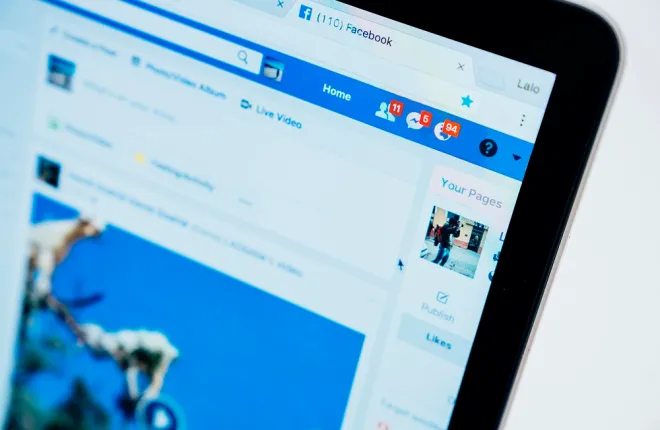
Facebook 使您可以随时更改您的主要登录电子邮件地址。 如果您失去了对帐户的控制或因为更改了电子邮件提供商,您可以更改它。
无论出于何种原因,您始终可以在 Facebook 个人资料中设置和配置新的电子邮件地址。 只需几分钟即可完成,下面我们将为您提供如何在 iPhone、Android 和 PC 上完成此操作的分步指南。
如何从网络更改您的 Facebook 电子邮件 ID
您可以使用任何计算机更改您在 Facebook 上的电子邮件地址。 其中包括基于 Windows 和 Mac 的计算机。 您所需要的只是一个网络浏览器。 Google Chrome 上的 Facebook 可以很好地满足您的需求,但您也可以使用 Microsoft Edge、Mozilla、Safari 或任何其他浏览器。
请按照以下说明在计算机上更改您的电子邮件地址:
- 打开官方Facebook页面并使用您当前的电子邮件 ID 登录。
- 单击您的个人资料图标并选择“设置和隐私”选项。
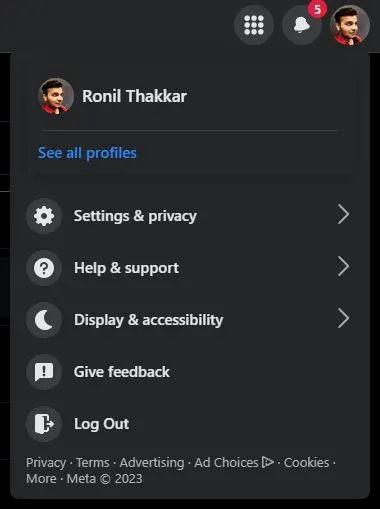
- 从菜单中选择“设置”选项,然后点击“在帐户中心查看更多”按钮。

- 从菜单中选择个人详细信息,然后单击联系信息。

- 单击您的电子邮件地址,然后点击红色的删除电子邮件按钮。
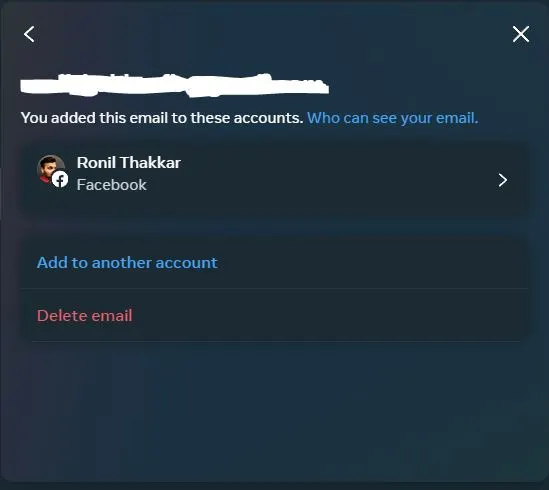
- 点击“删除”按钮,然后单击“关闭” 。
- 单击添加新联系人按钮并选择添加电子邮件。
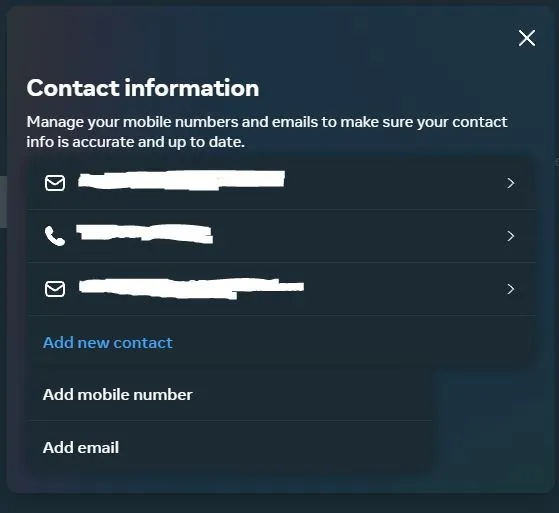
- 输入您的新电子邮件地址并点击下一步按钮。
- 您的新电子邮件地址应该会收到确认码。 输入该代码并点击下一步以保存您的新电子邮件地址。
您可以刷新页面来查看您的新电子邮件地址。
从 iPhone 或 iPad 更改链接的 Facebook 电子邮件 ID
如果您使用 iPhone 或 iPad,您可以通过官方 Facebook 应用程序访问设置来更改链接的电子邮件地址。 您也可以通过 Safari 进行操作。
- 启动Facebook应用程序并转到菜单部分(汉堡包图标)
- 选择“设置和隐私” ,然后点击“设置” 。
- 点击“在帐户中心查看更多” 。
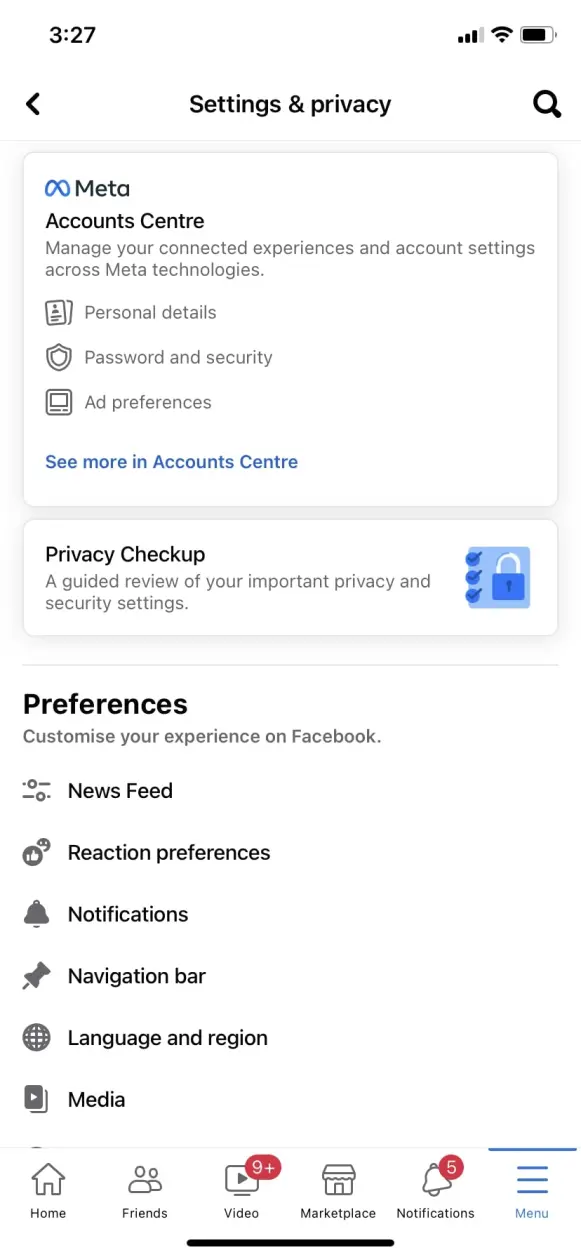
- 从菜单中点击“个人详细信息” ,然后选择“联系信息” 。
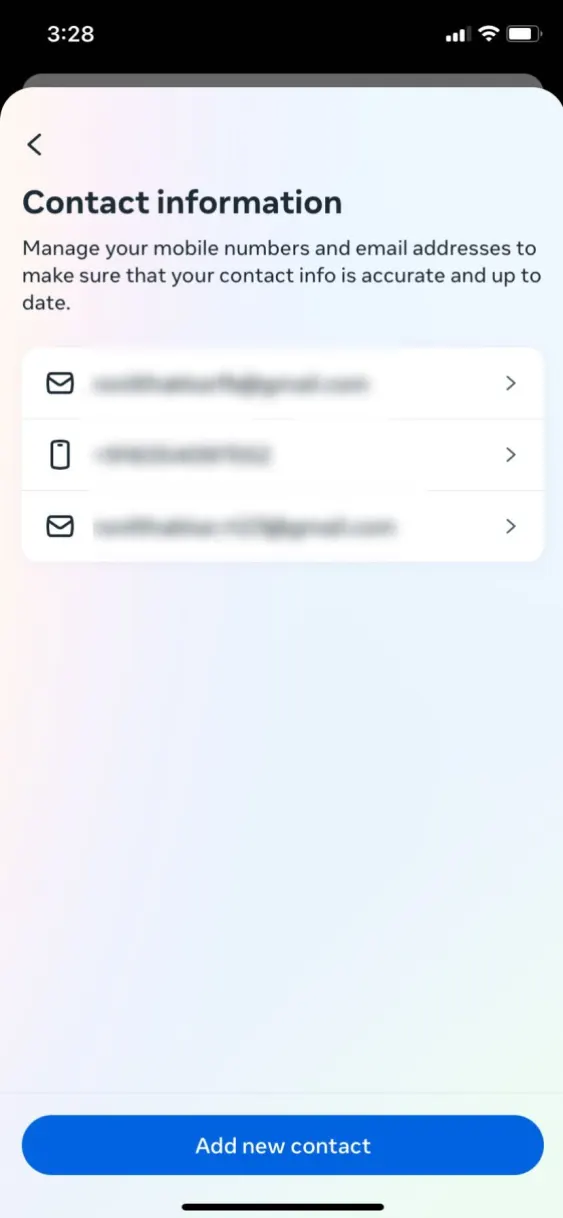
- 选择您的电子邮件地址,然后点击红色的删除电子邮件地址按钮。

- 点击删除按钮并点击关闭。
- 点击蓝色的“添加新联系人”按钮,然后选择“添加电子邮件地址” 。
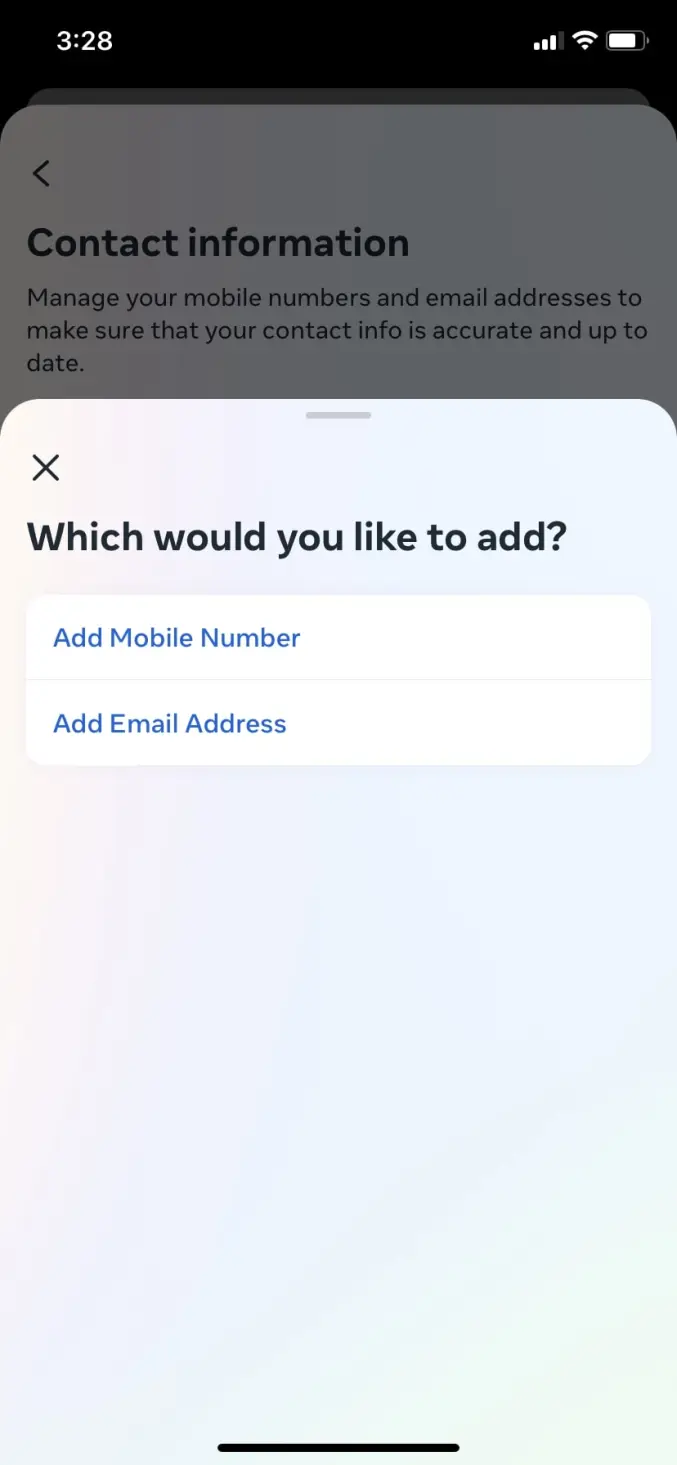
- 输入您的新电子邮件地址并点击下一步按钮。
- Facebook 会将确认码发送到您的新电子邮件地址。 输入该代码并点击下一步以保存您的新电子邮件地址。
您可以前往联系信息页面查看更新后的电子邮件。

从 Android 手机更改 Facebook 电子邮件
如果您使用 Android 设备,则可以使用 Facebook 应用程序或安装的浏览器再次更改电子邮件。 不过,您应该通过应用程序来完成此操作,因为它需要更少的时间。
- 打开Facebook应用程序并转到菜单部分(汉堡包图标)。
- 选择“设置和隐私” ,然后点击“设置” 。
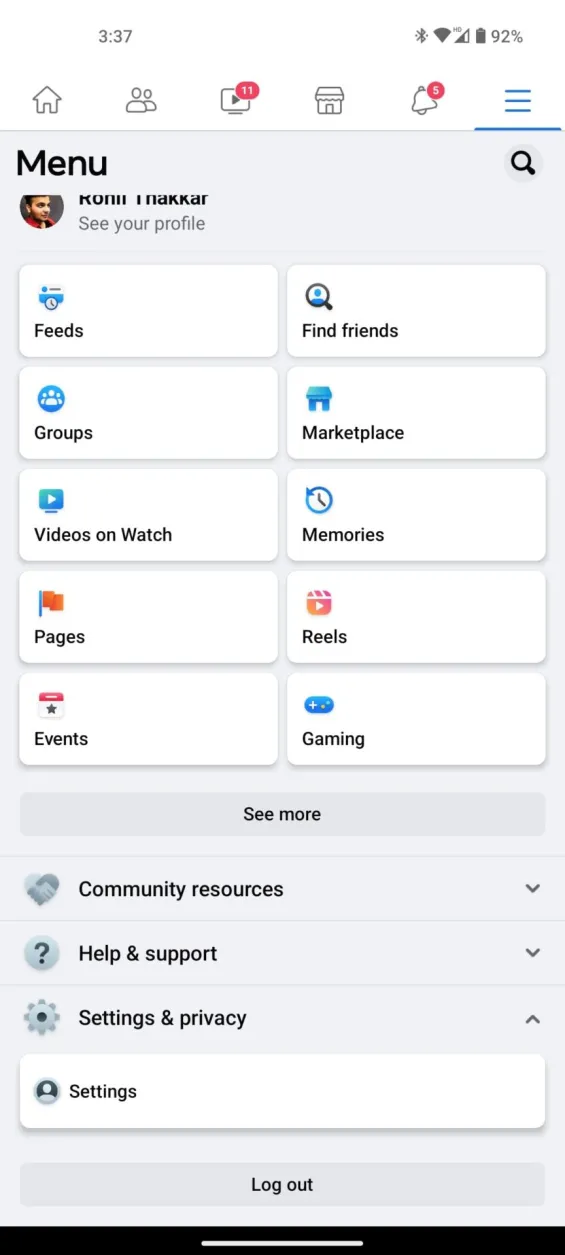
- 点击“在帐户中心查看更多” 。
- 从菜单中选择个人详细信息,然后选择联系信息。
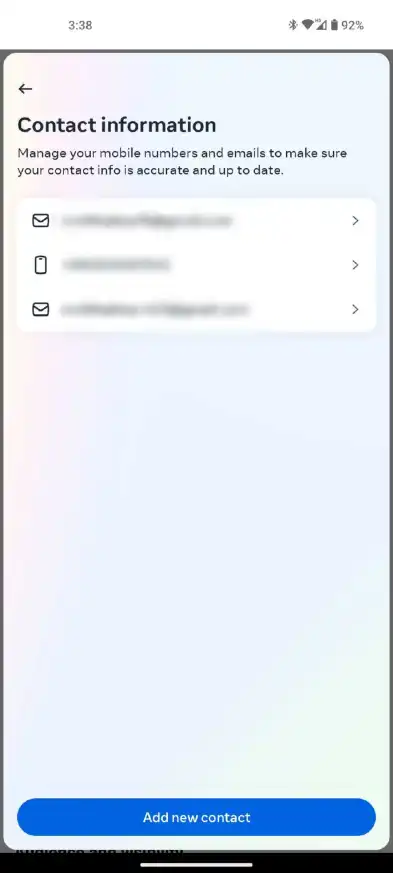
- 点击您的电子邮件地址,然后点击红色的删除电子邮件按钮。
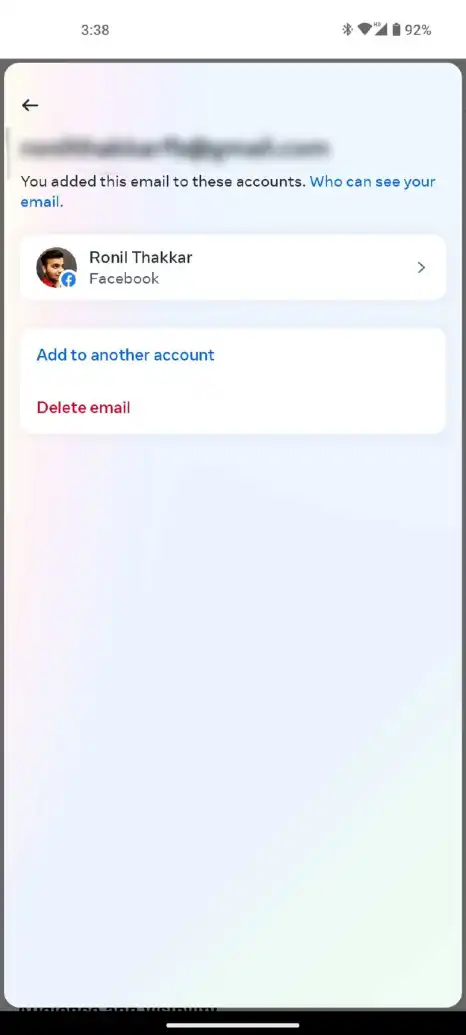
- 点击删除按钮并点击关闭。
- 点击蓝色的“添加新联系人”按钮,然后选择“添加电子邮件” 。
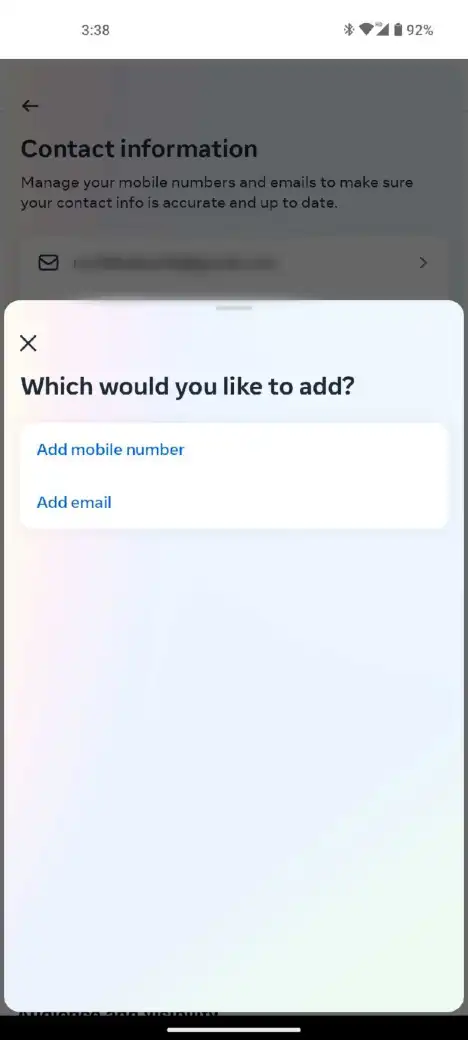
- 输入您的新电子邮件地址并点击下一步按钮。
- 您将在您的新电子邮件地址上收到来自 Facebook 的确认码。 输入该代码并点击下一步以链接您的新电子邮件地址。
访问 Facebook 应用程序中的联系信息页面,查看更新后的电子邮件。
如何在没有密码的情况下更改您的 Facebook 电子邮件
如果您忘记了 Facebook 密码并想要更改电子邮件地址,则需要重置 Facebook 密码。 您可以这样做:
- 前往官方网站或您设备上的应用程序上的Facebook 登录页面。
- 选择忘记密码按钮。

- 它会要求您输入您的电子邮件地址。 写下您用于访问 Facebook 帐户的电子邮件地址。 如果您无法访问该电子邮件地址,则可以使用您的电话号码来获取重置代码。
- 您的电子邮件或电话号码应该会收到重置代码。
- 输入代码以重置您的 Facebook 密码。
Facebook 会自动将您带到密码重置页面,并要求您为帐户设置新密码。 成功更改 Facebook 密码后,您可以按照上述步骤更改您的电子邮件地址。 请注意,您的朋友可以使用您的电子邮件地址在 Facebook 上找到您; 更改它可能会让他们很难找到您。
如果您不再使用 Meta,请考虑永久删除您的 Facebook 帐户。 或者,如果您管理多个 Facebook 页面,请按以下步骤删除它们。
安全总是比后悔好
有时最好更改您的 Facebook 登录电子邮件地址,以确保您拥有完全访问权限。 许多 Facebook 的长期用户更改了他们的活跃电子邮件,但没有更改用于 Facebook 的登录电子邮件。
他们的旧电子邮件可能会因不活动而被删除,这意味着如果他们忘记密码或帐户被黑客攻击,他们的 Facebook 帐户可能会被锁定。 这就是为什么如果您随时更改电子邮件提供商,您应该不断更新您的登录信息。
常见问题解答
问:如何从 Facebook 中删除我的电子邮件地址?
答:您可以通过转到帐户中心页面>个人详细信息>联系信息>您的电子邮件>删除电子邮件地址从 Facebook 删除您的电子邮件地址。
问:我可以更改 Facebook 上现有的电子邮件地址吗?
答:Facebook 不允许您“编辑”电子邮件地址。 如果您输入的电子邮件地址不正确,或者只是不想使用特定的 ID,您唯一的选择就是从 Facebook 中删除它,然后添加一个新的。
问:如果我忘记了密码,可以更改 Facebook 上的电子邮件地址吗?
答:是的。 打开Facebook登录页面 >忘记密码>输入您的电子邮件地址>输入您在电子邮件地址中收到的代码以重置您的 Facebook 密码。
进入账户中心页面>个人详细信息 > 联系信息>您的电子邮件>删除电子邮件地址>添加新联系人>添加电子邮件地址>输入您的新电子邮件地址以更改您的电子邮件地址。
问:我可以对 Facebook 帐户使用相同的电子邮件地址吗?
答:不可以。Facebook 不允许其用户将同一电子邮件地址用于多个帐户。 要创建第二个 Facebook 帐户,您需要一个新的电子邮件地址。
